Se você não conseguiu colocar a senha correta no seu iPhone várias vezes, ela será desabilitada. Você pode tentar novamente após um determinado período de tempo. Mas se você realmente esqueci a senha do seu iPhone, seus esforços serão inúteis.
Este guia vai te ensinar como desativar um iPhone sem iTunes. Ajudaremos você a desbloquear um iPhone desativado depois que você esquecer a senha. Isso será feito através de uma ferramenta chamada iOS Unlocker. Vamos ensiná-lo a usar a ferramenta nas seções abaixo.
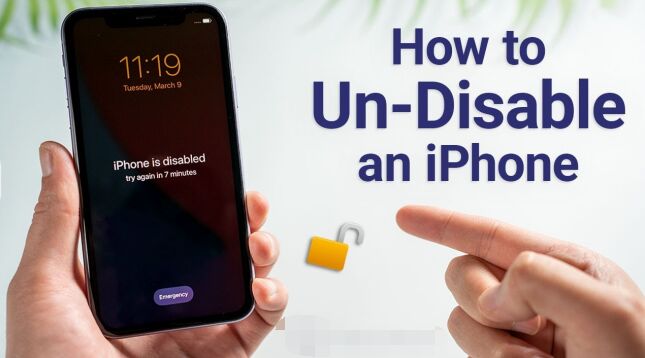
Parte #1: Como desativar um iPhone sem o iTunesParte #2: O melhor aplicativo de desbloqueio do iPhoneParte #3: Para Resumir Tudo
Parte #1: Como desativar um iPhone sem o iTunes
Se você deseja implementar como desativar um iPhone sem iTunes, você deve usar um computador Mac em vez de um PC com Windows. Portanto, se você esqueceu sua senha, pode redefinir seu iPhone usando um computador Mac. Além disso, você também pode usar Find My iPhone para remover todo o conteúdo do seu iPhone e colocá-lo de volta nas configurações de fábrica.
Solução nº 01: Modo de recuperação usando o computador Mac
Aqui estão as etapas para redefinir seu iPhone usando seu computador Mac se você esqueceu a senha:
- Certifique-se de que tudo esteja preparado. Você deve ter um computador Mac pronto para o processo. Além disso, você deve ter o cabo relâmpago ou cabo USB compatível com seu dispositivo iOS. Estaremos conectando o iPhone ao computador com este cabo.
- Desligue seu iPhone. O próximo passo é desligar o seu iPhone. As etapas para fazer isso são bastante simples.
- Conecte o iPhone ao computador. Após a segunda etapa, você deve conectar o iPhone ao computador usando o cabo USB ou Lightning.
- Coloque o iPhone Modo de recuperação. Agora, você deve colocar o iPhone no modo de recuperação. Para fazer isso, você deve pressionar alguns botões, dependendo do modelo do seu iPhone. Verifique os botões que você deve pressionar abaixo:
- Para o 1stgeração do iPhone SE, pressione e segure o Página inicial
- Para iPhone 6s e versões anteriores, pressione e segure o Página inicial
- Para iPhone 7 Plus e iPhone 7, pressione e segure o botão para Volume Down.
- Para iPhone X, iPhone 8 Plus, iPhone 8, 2ndgeração iPhone SE, 3rd geração do iPhone SE e outras versões, pressione e segure o botão lateral.
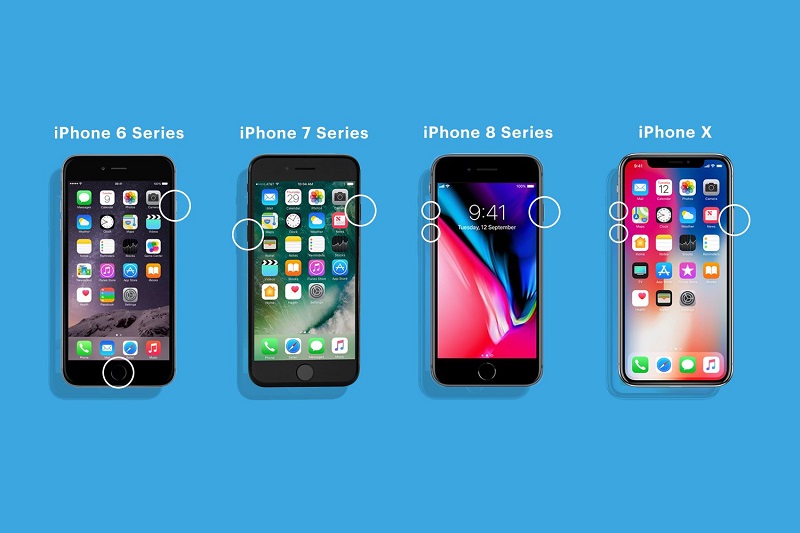
- Segure até que o modo de recuperação apareça. Mantenha pressionado os respectivos botões até que a tela do modo de recuperação apareça. O logotipo do modo de recuperação se parece com um computador Mac com um cabo Lightning conectado a ele. Quando o logotipo do modo de recuperação aparecer, você poderá soltar o(s) botão(ões).
- Localize o iPhone. No Mac em destaque, localize o iPhone que você deseja redefinir. Depois disso, clique nele.
- Escolha Restaurar. Escolha a opção de restaurar seu iPhone quando ele aparecer. O computador agora fará o download do software para o dispositivo. O processo de restauração começará depois. Aguarde a conclusão do processo de restauração. Uma vez feito, você pode desconectar o iPhone e o computador. Depois disso, você pode configurar seu iPhone como um novo dispositivo ou configurá-lo a partir de um arquivo de backup.

Solução nº 02: usando o Find My iPhone
Você pode usar o recurso Find My iPhone para redefinir seu iPhone e implementar como desativar um iPhone sem o iTunes. Redefinir o iPhone permitirá que você o use de volta ao seu estado normal, no entanto, apagará todo o conteúdo do seu dispositivo.
Então, estas são as coisas que acontecerão quando um dispositivo for apagado usando o Find My iPhone:
- Um e-mail que confirmará o processo é enviado para o endereço de e-mail do seu ID Apple.
- O recurso chamado Bloqueio de Ativação ainda será ativado para proteger o dispositivo. Para reativar seu dispositivo iOS, você precisa de um ID Apple e sua senha correspondente.
- Quando você ativar a autenticação de dois fatores, os dispositivos apagados serão removidos da sua lista de dispositivos confiáveis.
- Você pode restaurar dados de um backup feito anteriormente com o iCloud ou com um computador.
Então, aqui estão as etapas para apagar seu dispositivo remotamente usando o Find My iPhone:
- Visite o site iCloud.com
- Na página de login, você deve fazer login na sua conta.
- Escolha Find My iPhone. Depois disso, pressione Todos os dispositivos. Agora, você deve escolher o dispositivo específico que deseja apagar.
- Clique na opção que diz “Apagar [NOME DO DISPOSITIVO] ".
- Coloque a senha correspondente da sua conta Apple ID. Se o navegador que você usa não for confiável, você deverá responder às perguntas de segurança solicitadas na tela. Ou pode solicitar que você insira um código de verificação que foi enviado para os outros dispositivos confiáveis da lista.
- Aguarde até que o processo de apagamento seja concluído.
É importante observar que o processo de apagamento começará imediatamente após os prompts na tela serem seguidos SE o dispositivo estiver online. No entanto, se o dispositivo não estiver online, o processo de apagamento remoto começará no momento em que o dispositivo iniciar a conexão online.
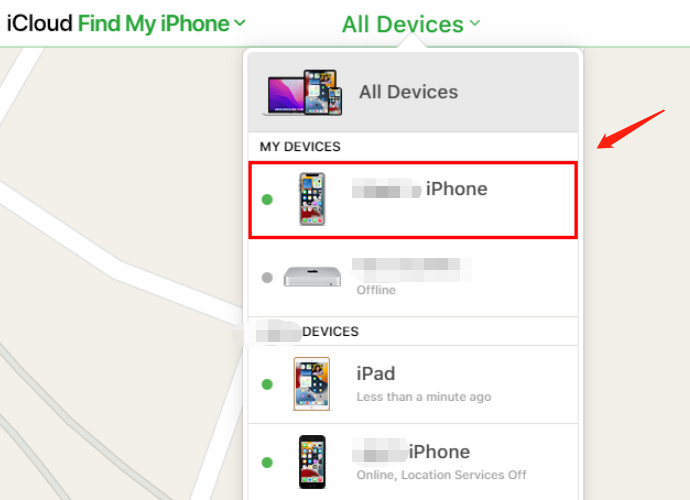
O que acontece quando você redefine um iPhone?
Se você esqueceu a senha do seu iPhone, a única maneira de usá-la novamente é redefini-la através dos métodos descritos acima. Esses dois métodos são os métodos Recovery Mode e Find My iPhone.
Então, o que acontece quando você redefine um iPhone para as configurações de fábrica? Simplificando, o iPhone voltará ao seu estado de pré-compra. Isso significa que todos os dados que você colocou no iPhone serão excluídos. Você pode configurar o dispositivo como um novo. Ou você pode configurar o dispositivo a partir de um backup que você tem no iCloud ou em um computador.
Parte #2: O melhor aplicativo de desbloqueio do iPhone
Aqui, discutiremos como desativar um iPhone sem o iTunes por meio de um aplicativo de desbloqueio. Esta aplicação é Desbloqueador iOS. É uma ferramenta que pode ajudá-lo a remover a senha do seu dispositivo iOS. Também pode ajudar a remover o Apple ID, incluindo sua respectiva conta do iCloud. Além disso, ajuda a remover as senhas de tempo de tela do seu dispositivo. Funciona no iPad, iPhone e iPod Touch.
Download grátis Download grátis
O aplicativo está disponível em PCs com Windows e computadores macOS. Além disso, uma avaliação gratuita está disponível, para que você possa verificá-la antes de comprá-la. Alguns dos problemas que você pode encontrar que o iOS Unlocker pode corrigir incluem o seguinte:
- Quando você esquece a senha do seu dispositivo iOS, a ferramenta pode ajudá-lo a apagar a senha facilmente.
- Se o dispositivo iOS estiver desativado devido a várias tentativas de entrada de senha com falha, a ferramenta desbloqueará o dispositivo para você.
- Agora você pode ignorar a senha do seu dispositivo iOS, especialmente se a tela estiver quebrada. A ferramenta irá ajudá-lo a ignorá-lo, eliminando a senha.
- Você pode usar o iOS Unlocker para remover a senha, especialmente se o Touch ID ou Face ID não estiver funcionando no seu dispositivo.
- Se você tiver um dispositivo de segunda mão, poderá usar a ferramenta para remover a senha ou o ID Apple dele.
As vantagens de usar a ferramenta incluem o seguinte:
- Você pode usar o dispositivo sem limitações.
- Você não será detectado ou rastreado pela antiga conta Apple ID.
- A antiga conta Apple ID não terá a capacidade de eliminar remotamente o dispositivo iOS.
- Você pode obter todos os serviços que deseja da Apple, incluindo recursos do ID Apple e do iCloud.
- Você não será interrompido pela antiga conta Apple ID.
- Você pode utilizar o iTunes para fazer backup do seu dispositivo iOS usando o iCloud ou o computador.
Veja como desativar um iPhone sem o iTunes usando o iOS Unlocker:
- Inicie o iOS Unlocker no seu computador.
- Na interface principal, escolha Limpar código de acesso.
- Pressione o botão para Iniciar. Depois disso, conecte o iPhone ao computador usando o cabo Lightning ou qualquer cabo USB compatível.
- No seu iPhone, toque no botão Confiar para tornar a conexão entre o iPhone e o computador estável.
- Certifique-se de que as informações do dispositivo exibidas estejam corretas. Depois disso, pressione o botão para Início.
- Aguarde até que o processo de download do pacote de firmware seja concluído. Depois disso, pressione o botão para Destravar. Insira o código “0000 ” para confirmar o processo de desbloqueio. Depois disso, a senha da tela do dispositivo será removida.

As pessoas também leramComo desbloquear o iPhone 12 sem Face ID ou senhaGuia rápido sobre como desbloquear o iPhone 13 sem senha
Parte #3: Para Resumir Tudo
Este guia ensinou como desativar um iPhone sem o iTunes. Falamos sobre como fazer isso manualmente através do Modo de Recuperação no seu computador Mac. Além disso, fornecemos etapas sobre como remover a tecnologia de desativação eliminando o conteúdo do dispositivo usando o Find My iPhone.
Por fim, falamos sobre o uso do iOS Unlocker para remover a tecnologia de desativação do seu dispositivo. Para fazer isso, você pode usar o referido aplicativo de desbloqueio para remover a senha do seu dispositivo. Além disso, você pode usá-lo para remover a senha do tempo de tela, o ID da applee sua conta do iCloud correspondente.
Para garantir que você possa controlar seu iPhone sem limitações, pegue o iOS Unlocker em iOS-Unlocker.com e obtenha acesso ao seu dispositivo bloqueado ou de segunda mão!
Escrito por Rosie
Última atualização: 2022-06-02